有人问嘻哈如何搭建一个QQ机器人,嘻哈想这个也蛮有意思的就写个教程给大家吧!
首先机器人肯定要运行在电脑上,自己的电脑不可能二十四小时开机,所以可以去搞个服务器或者vps(比如:阿里云新用户免费6个月套餐、123systems),要购买服务器可参考文章:低价vps购买攻略(持续更新)、0刀激活DigitalOcean教程(送10-50刀)
言归正传,首先挂机的话分windows系统和linux系统,对于没有接触过linux系统的小白们呢,酷Q机器人配合免费的阿里云可能是一个最好的选择,而123systems、do等很多海外主机商只支持linux系统。
酷Q机器人演示教程:戳这里。
接下来就详细讲一下今天的主体
linux机器人搭建教程
由于linux系统比较稳定且配置要求低(便宜),所以建议用此系统搭建。
官方群下载的一键配置脚本见github(包括了微信机器人):(遗憾的是此机器人2019年停止服务了,替代项目js-bot)
wget -N --no-check-certificate https://raw.githubusercontent.com/xihajun/qqbot/master/OneKeyGcm.sh && bash OneKeyGcm.sh当然也可以自己安装,官方开源代码:https://github.com/sjdy521/Mojo-Webqq
安装好了只需要一个命令即可启动机器人(此命令添加了图床上传插件)
cpanm Mojo::Webqq && perl -MMojo::Webqq -e "Mojo::Webqq->new->load('ShowMsg')->load('SmartReply')->load("UploadQRcode")->run()"
运行效果如下:
[root@centos-512mb-sfo2-01 ~]# cpanm Mojo::Webqq && perl -MMojo::Webqq -e "Mojo::Webqq->new->load('ShowMsg')->load('SmartReply')->load("UploadQRcode")->load("KnowledgeBase")->run()"
Mojo::Webqq is up to date. (2.0.7)
[17/02/11 10:34:47] [info] 当前正在使用 Mojo-Webqq v2.0.7
[17/02/11 10:34:47] [warn] 当前版本与1.x.x版本不兼容,改动详情参见更新日志
[17/02/11 10:34:47] [info] 执行插件[ Mojo::Webqq::Plugin::UploadQRcode ]
[17/02/11 10:34:47] [info] 执行插件[ Mojo::Webqq::Plugin::ShowMsg ]
[17/02/11 10:34:47] [info] 执行插件[ Mojo::Webqq::Plugin::SmartReply ]
[17/02/11 10:34:47] [info] 初始化 smartqq 客户端参数...
[17/02/11 10:34:48] [info] 正在获取登录二维码...
[17/02/11 10:34:49] [info] 二维码已下载到本地[ /tmp/mojo_webqq_qrcode_default.png ]
[17/02/11 10:34:50] [info] 二维码已上传云存储[ https://ooo.0o0.ooo/2017/02/11/589ee8ca98913.png ]
[17/02/11 10:34:50] [info] 等待手机QQ扫描二维码...
验证二维码后即可(二维码地址:https://ooo.0o0.ooo/2017/02/11/589ee8ca98913.png )
机器人使用
安装好之后呢,我们只需将关键词按如下格式发给机器人即可。(若有空格需要加上引号)
learn 你好 你好,我是机器人
learn 你是谁 “我是机器人 你是谁”
还不去试试看!
欢迎转载:注明转载出处就好:):嘻哈小屋 » 【教程】如何搭建一个QQ机器人
 嘻哈小屋
嘻哈小屋






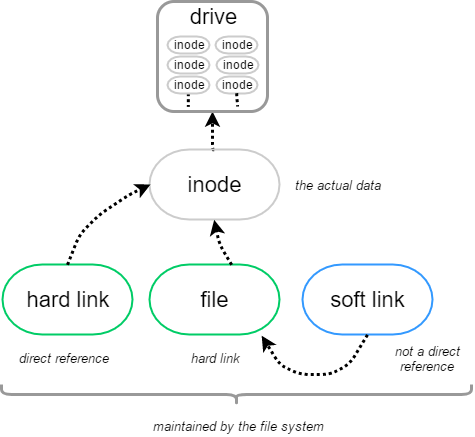 Hard link 和 soft link 区别在哪?
Hard link 和 soft link 区别在哪?
